win7看照片显示电脑内存不足怎么办
更新时间:2021-12-07 14:07:23作者:xinxin
在日常使用win7 64位系统的过程中,用户难免会接受到一些图片,而想要查看图片时可以通过系统自带的照片查看器来实现,然而有用户在win7系统打开照片查看器查看照片时却遇到提示电脑内存不足的情况,对此win7看照片显示电脑内存不足怎么办呢?这里小编就来教大家解决方法。
推荐下载:win7专业版gho
具体方法:
步骤一:
1、首先,打开电脑中的“控制面板”,找到“设备和打印机”,进入。
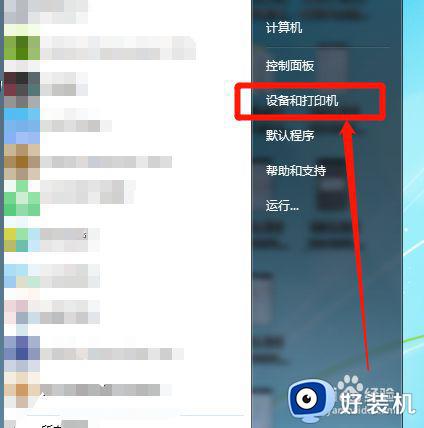
2、其次,鼠标右键点击正在使用的打印机,选择“打印机属性”。
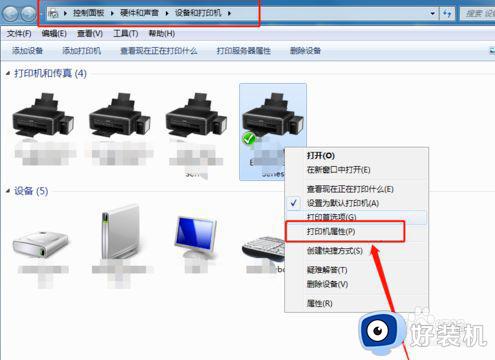
3、然后,在属性窗口,找到“颜色管理”,点击,选择“高级”,“设备配置文件”为“系统默认”即可,具体如下图。
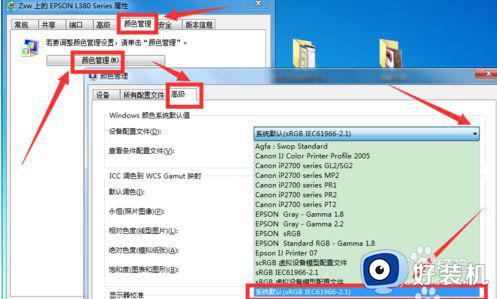
方法二:1、在电脑上,找到“计算机”,打开,上面工具栏中,点击“工具”,选择“文件夹选项”。
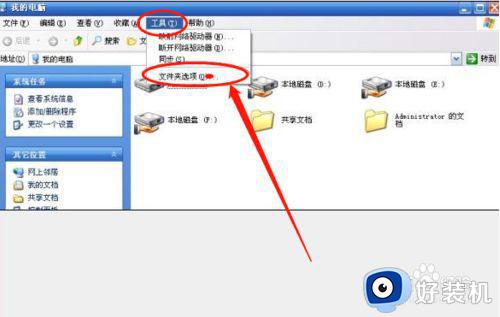
2、接着,点击“查看”,把“始终显示图标,从不显示缩略图”前面框框中的勾去掉,点击"确定“按钮。
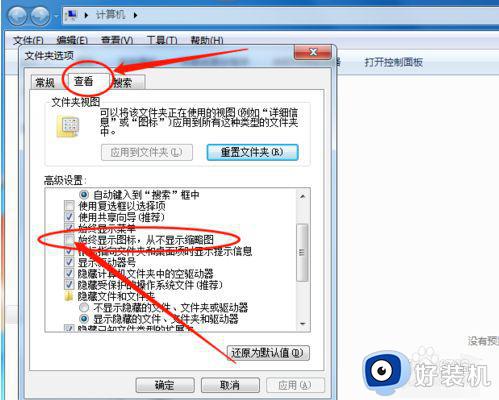
方法三:如果上述方法还是解决不了问题,还有一个可能是图片格式不支持打开,如还不行,建议用其他看图软件试一试。
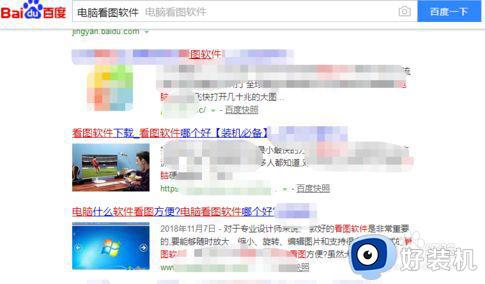
上述就是关于win7看照片显示电脑内存不足解决方法了,有出现这种现象的小伙伴不妨根据小编的方法来解决吧,希望能够对大家有所帮助。
win7看照片显示电脑内存不足怎么办相关教程
- windows7照片查看器显示内存不足怎么办 windows7照片查看器提示内存不足处理方法
- win7照片查看器内存不足怎么解决 win7照片查看器无法显示图片内存不足解决方法
- win7看图显示内存不足但是内存还够用怎么办
- win7看图片显示内存不足怎么办 win7查看图片提示内存不足解决方法
- win7图片查看器提示内存不足无法显示怎么处理
- win7电脑显示内存不足无法打开图片如何解决
- win7显示内存不足图片不能显示怎么办 win7电脑内存不足打不开图片如何解决
- win7图片查看器不能打开图片提示内存不足怎么办
- windows7照片查看器内存不足无法打开图片怎么解决
- win7个别图片打不开怎么办 win7有些图片打不开解决方法
- win7怎么取消开机自检硬盘 win7如何关闭硬盘自检
- win7怎么取消网络凭据账户和密码 win7输入网络凭据的用户名和密码怎么关闭
- win7怎么取消隐藏文件夹 win7显示隐藏文件夹的步骤
- win7怎么去除桌面图标小箭头 win7去除快捷方式的小箭头的方法
- win7怎么让电脑不进入屏保?win7怎么取消电脑屏保设置
- win7共享后为什么无权限访问文件夹 win7共享后无权限访问的处理方法
win7教程推荐
- 1 win7怎么让耳机和音响都有声音 win7电脑耳机和音响一起响怎么弄
- 2 win7电脑屏幕四周有黑边框怎么办 win7电脑屏幕显示不全怎么调节
- 3 win7怎么设开机密码?win7设置开机密码的步骤
- 4 win7背景黑色无法更换主题怎么办 win7系统主题黑色的变不了解决方法
- 5 手机投屏到电脑WIN7的方法 手机如何投屏到电脑win7
- 6 win7定时关机在哪里设置电脑 win7台式电脑如何定时关机设置
- 7 win7怎么设置共享打印机 win7电脑如何设置打印机共享
- 8 win7电脑时钟怎么自动调整 win7电脑时间设置自动更新方法
- 9 win7怎么升级ie浏览器的版本?win7系统如何升级ie浏览器
- 10 win7笔记本搜索不到任何wifi网络怎么办 笔记本win7搜索不到wifi信号处理方法
